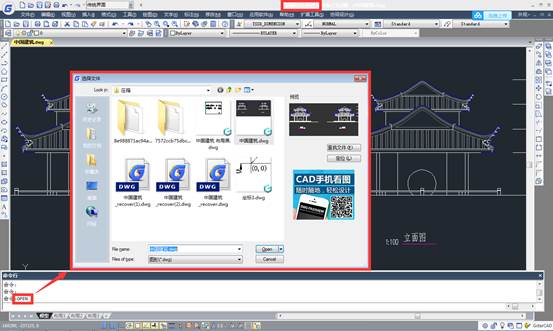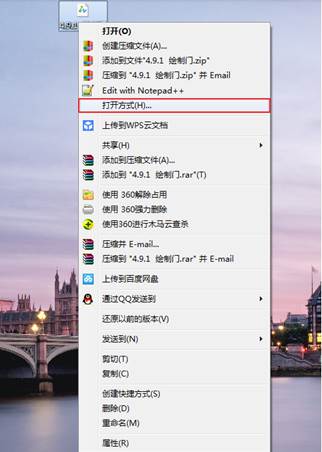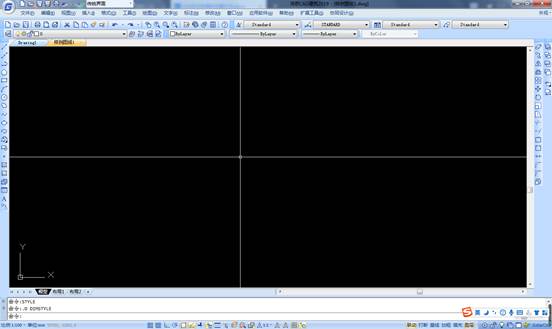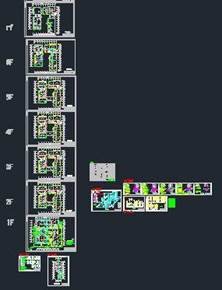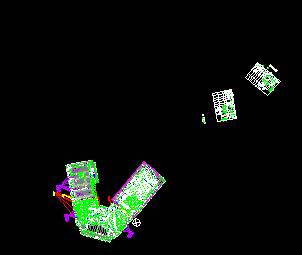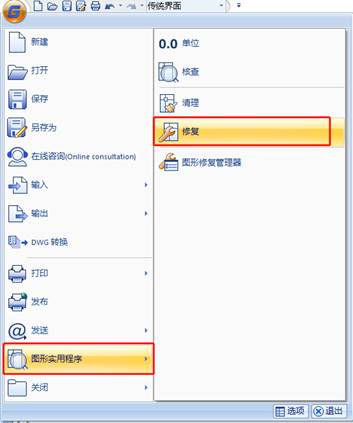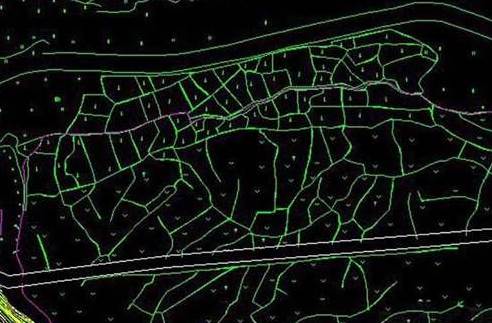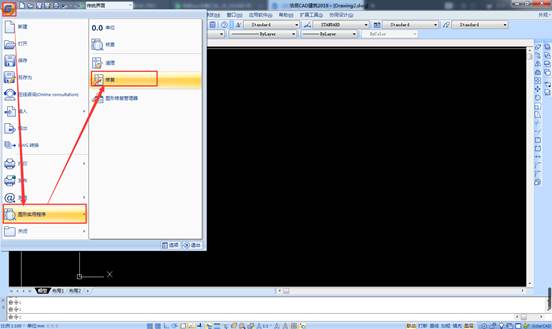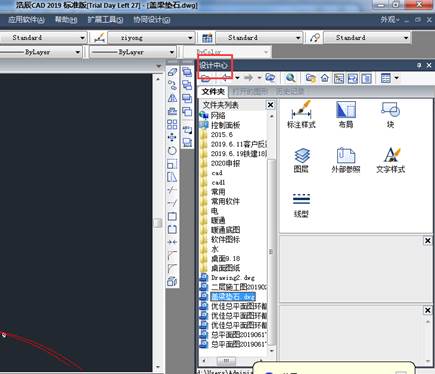我們在使用
CAD軟件進行
CAD打開圖紙的時候不同的人喜歡采用不同的習慣,今天小編給大家匯總了幾種CAD打開圖紙的方法,一起來看看都有什么吧!
CAD打開圖紙命令
這是最基本也是最常用的方法,但調用方法有很多種,可以從菜單、命令面板、快速訪問工具欄單擊打開菜單項、按鈕,也可以輸入命令OPEN后按空格,還可以直接按快捷鍵CTRL+O,最終就是調用OPEN命令,常規狀態下會彈出一個選擇文件對話框,如下圖所示。
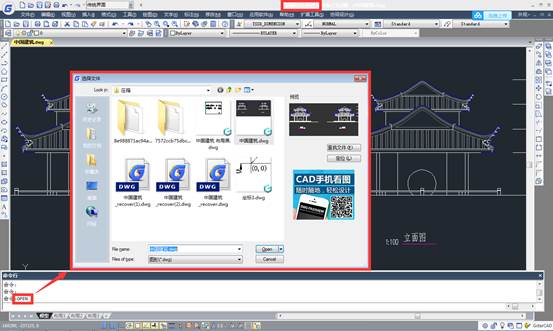
在這個對話框中瀏覽找到我們需要的文件后,單擊“打開”按鈕就可以將圖紙打開。
如果將控制文件對話框的變量FILEDIA對話框關閉了,打開文件時就不會不彈出對話框,而是出現命令行提示,讓我們輸入文件的路徑和文件名。
雙擊CAD圖紙打開
在WINDOWS資源管理器中瀏覽找到自己要打開的圖紙后,雙擊圖紙,如果CAD未啟動,會先啟動CAD后打開圖紙,如果CAD已啟動,則會直接打開圖紙。這是很多設計師都非常喜歡的一種打開文件方式,因為在資源管理器里找圖紙比在CAD的選擇文件對話框中找圖紙更方便。
但雙擊打開圖紙的前提是DWG或DXF文件的打開方式必須是CAD,如果不小心或裝的某些同類軟件修改了文件的打開方式,雙擊就無法在CAD中打開圖紙了,必須將DWG和DXF文件的打開方式設置我們要使用的CAD,需要注意的是,如果要手動調整打開方式,我們不是要將打開方式設置成CAD的執行文件,而是設置為CAD DWG Launcher。
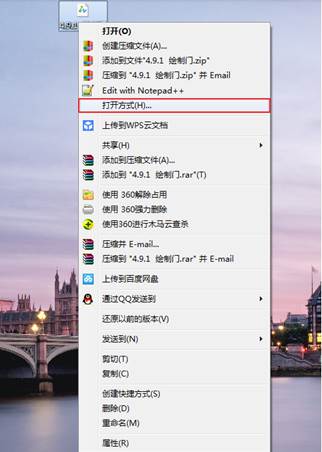
上面是大家最常用的兩種打開文件的方式,其實還有一些其他方式大家也不妨試一下。
拖放打開CAD圖紙
CAD跟其他應用程序一樣,可以支持將圖紙文件拖放到桌面快捷方式、界面中的操作,不過拖放到不同位置,操作的效果不完全相同。
1、將圖紙文件拖放到CAD的桌面快捷方式
如果我們安裝了多個CAD軟件,我們可以從資源管理器或桌面將圖紙文件拖放到我們需要啟動并打開此文件的CAD版本的桌面快捷方式上,可以在我們指定的CAD中打開此圖紙文件。如果此版本CAD已經打開,不建議使用這種方式,因為這種方式會再啟動一次CAD,在新啟動的CAD中打開圖紙。
2、將圖紙文件拖放到CAD圖形窗口以外的區域
如果已經啟動CAD軟件,可以先將CAD軟件窗口縮小,然后可以從資源管理器或桌面圖紙文件拖放到CAD窗口中,如果將光標停留在圖形窗口的周邊的界面上,如命令行、工具欄、面板、標題欄等位置,就會直接打開此文件。
3、將圖紙文件拖放到CAD的圖形窗口中
如果將圖紙文件拖放到圖形窗口中,則文件不會被打開,而是會作為圖塊插入到當前圖中。
打開文件屬于最基本的操作,大家都會,但每個人的習慣不一樣,采用的方法也不完全相同,以上簡單地將CAD打開文件的各種方法匯總一下。